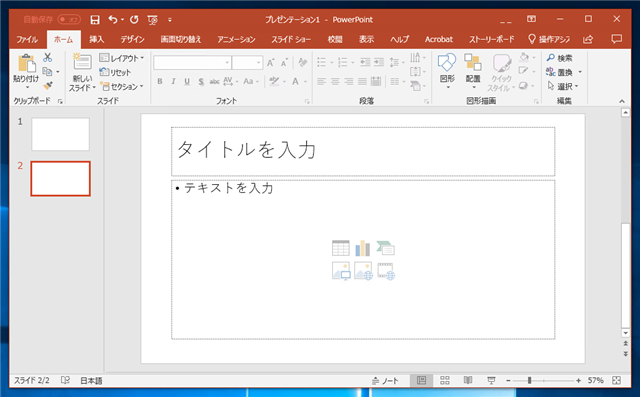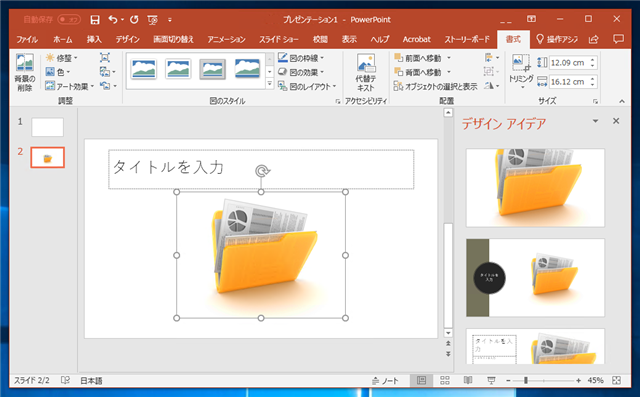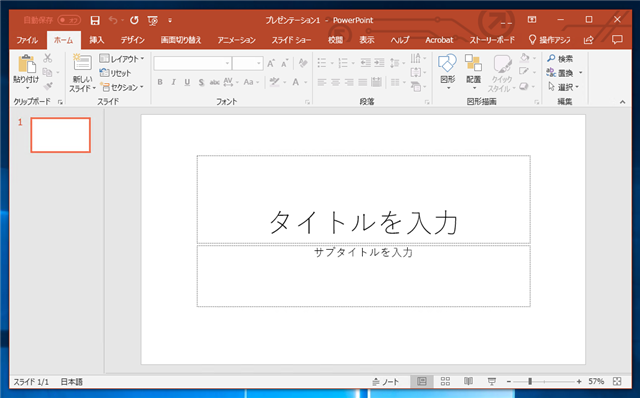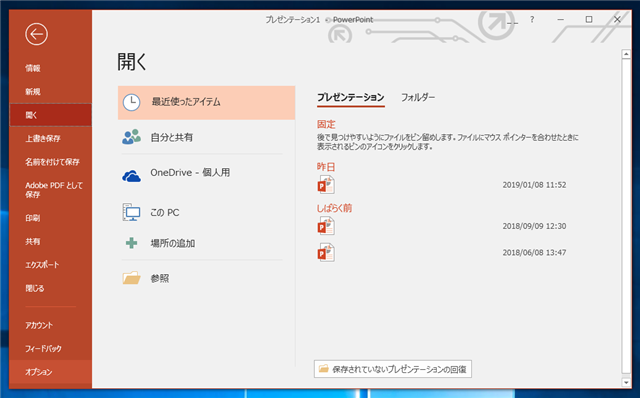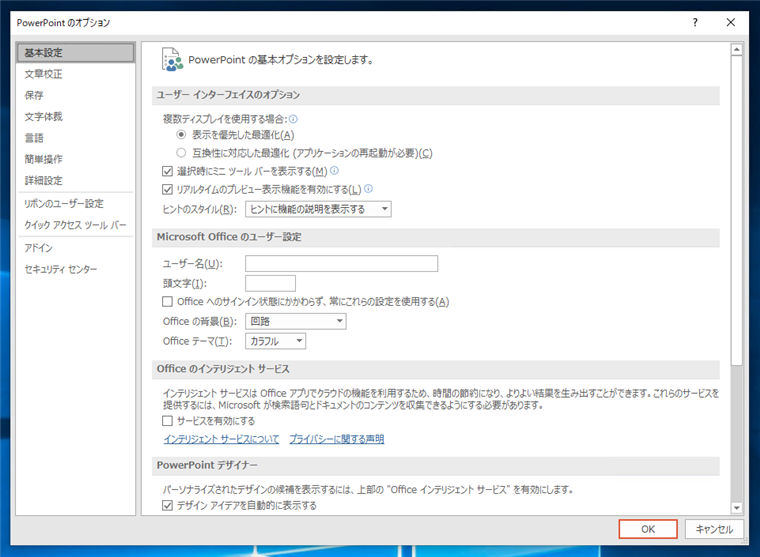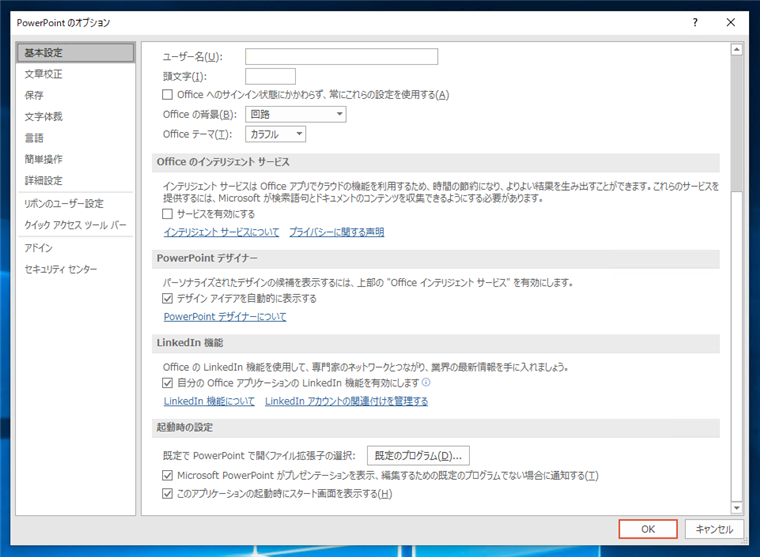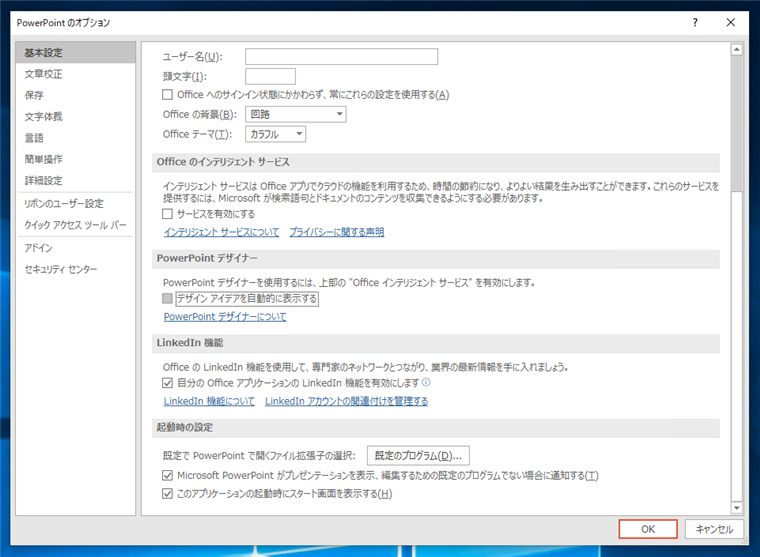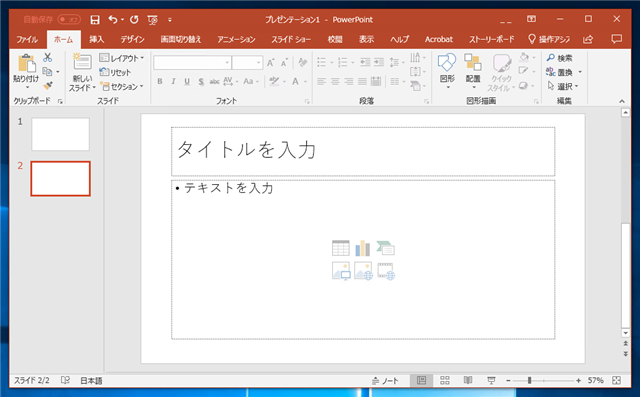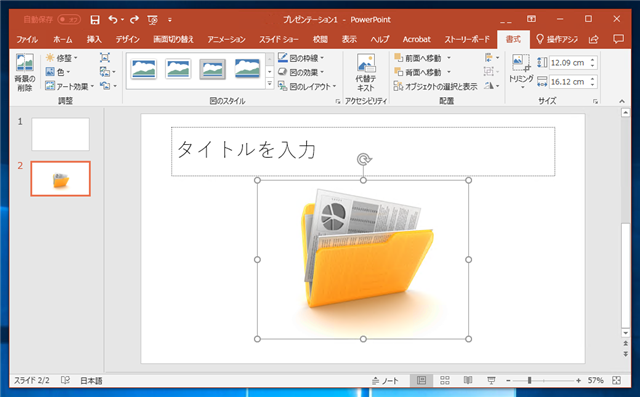画像を配置・貼り付けるたびにデザイン アイデアのウィンドウが表示されないようにしたい - PowerPoint
PowerPointで画像を配置したり、貼り付けるたびにデザイン アイディアのウィンドウが表示されないようにする手順を紹介します。
動作の確認
PowerPointでプレゼンテーションの編集画面(スライドの編集画面)を表示します。
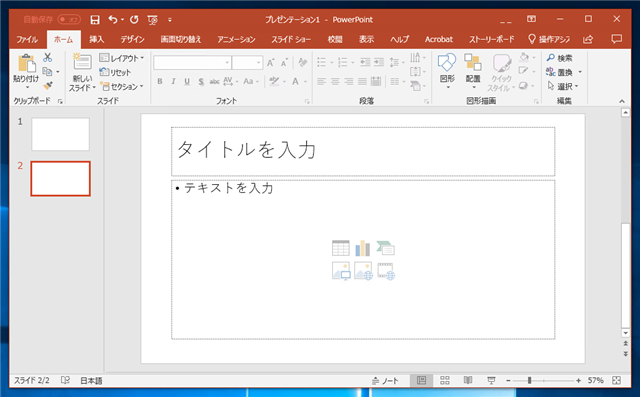
画像の読み込みで画像をスライドに配置したり、コピー&ペーストで画像をスライドに貼り付けると、ウィンドウの右側に[デザイン アイデア]のウィンドウが表示されます。ウィンドウを閉じても画像を貼り付けるたびに[デザイン アイデア]ウィンドウが表示され、画像の貼り付けが多い編集作業をする場合はかなり邪魔です。
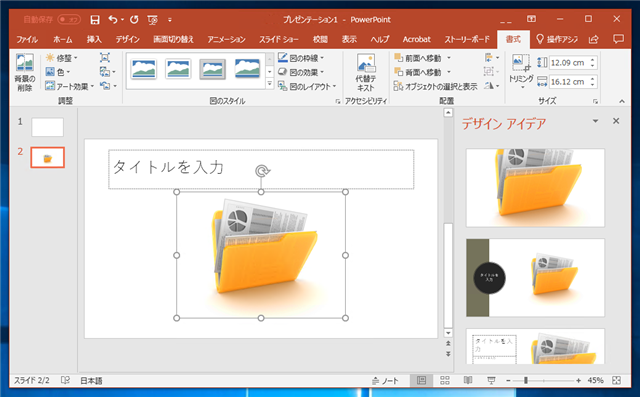
デザイン アイデアのウィンドウが表示されないようにする手順
PowerPointを起動しプレゼンテーションの編集画面を表示します。ウィンドウ上部のツールリボンの[ファイル]の項目をクリックします。
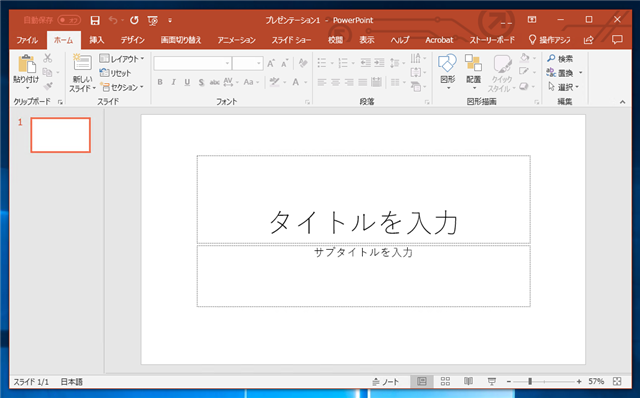
下図の表示に切り替わります。左側のメニューの一番下にある[オプション]の項目をクリックします。
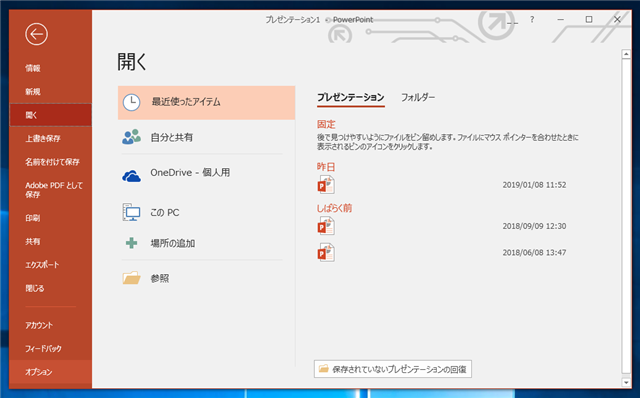
[PowerPoint のオプション]ダイアログが表示されます。左側のリストの[基本設定]が選択されていることを確認します。
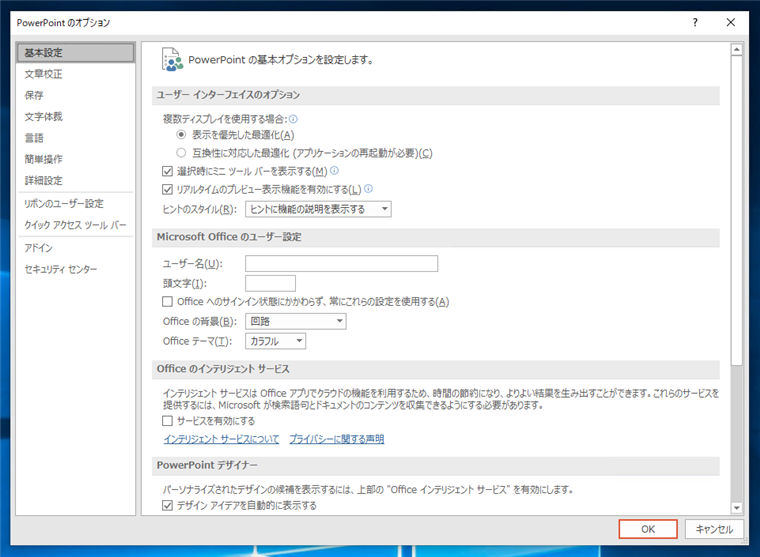
右側のエリアを下方向にスクロールします。[PowerPoint デザイナー]のセクションで[デザイン アイデアを自動的に表示する]のチェックボックスを確認します。チェックボックスのチェックがついていることが確認できます。
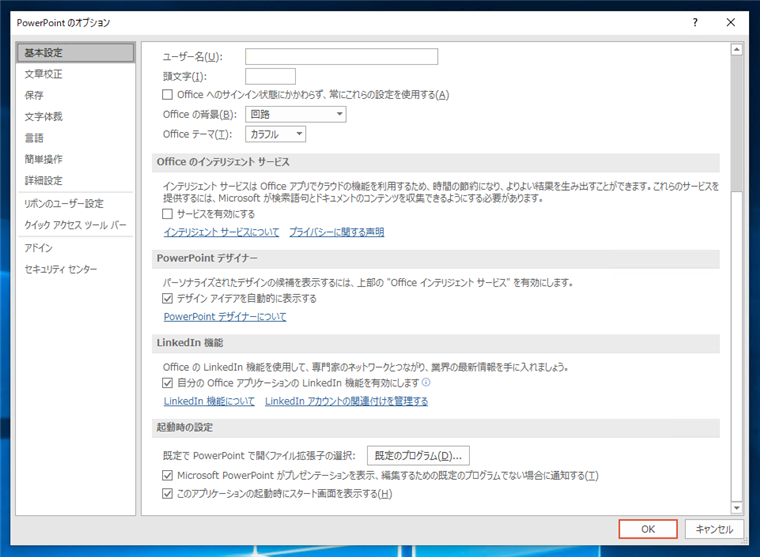
[デザイン アイデアを自動的に表示する]のチェックボックスをクリックしチェックを外します。設定後ウィンドウ右下の[OK]ボタンをクリックしてダイアログを閉じます。
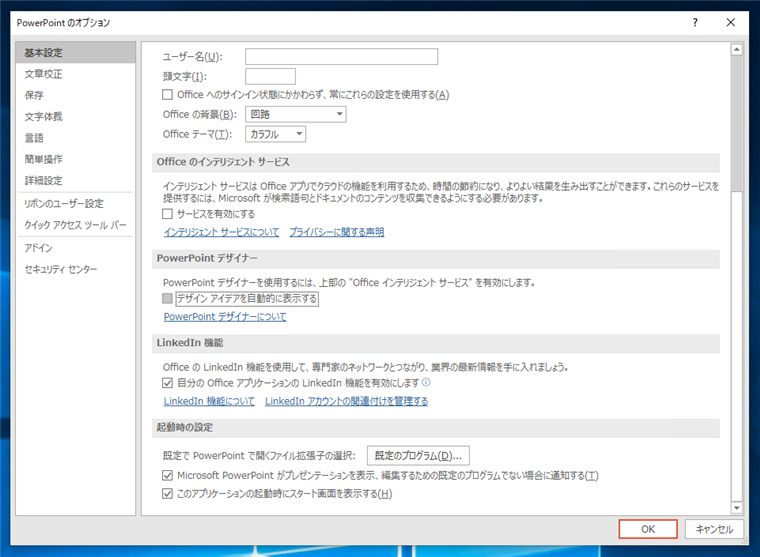
動作確認
PowerPointを起動しプレゼンテーションの編集画面を表示します。
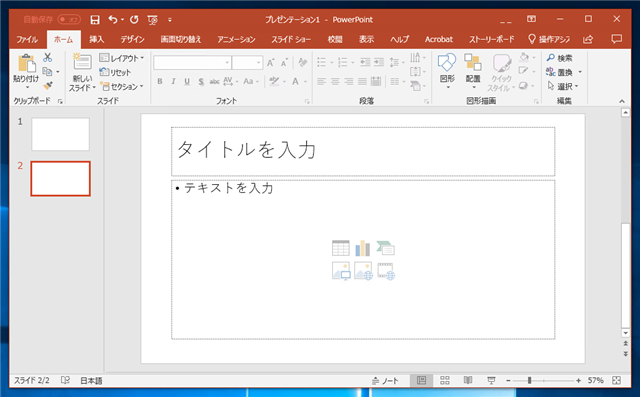
画像の読み込みや画像のペーストでスライドに画像を配置します。[デザイン アイデア]ウィンドウが表示されないことが確認できます。
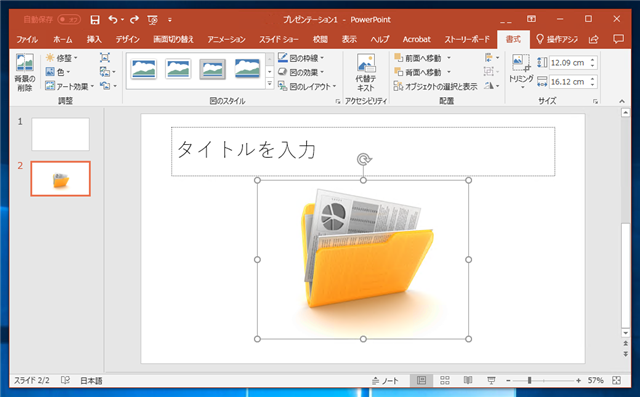
以上で設定は完了です。
著者
iPentec.com の代表。ハードウェア、サーバー投資、管理などを担当。
Office 365やデータベースの記事なども担当。